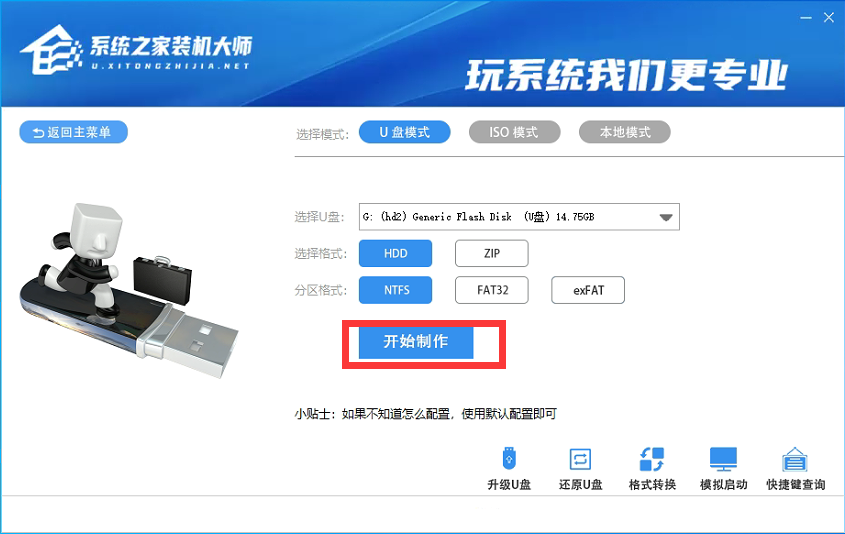- 系统大小:5.72 GB
- 更新时间:2024-05-06
- 系统语言:简体中文
- 系统类型:Win11专业版
- 推荐星级:
Win11 22509 1000 (rs_prerelease) V2021是微软今天凌晨发布的最新Win11测试版本。这一次,在Microsoft Edge 中使用“讲述人”浏览网页变得更加容易。这里为大家提供最新版本下载。如果您有兴趣,就来这里下载体验一下吧!
Win11 22509.1000(rs_prerelease) V2021更新内容
TL; 博士
此版本包括一系列改进,使您可以更轻松地在Microsoft Edge 中使用“讲述人”浏览网页。
此版本包括一系列不错的改进,包括新的开始布局选项、时钟和日期现在将显示在辅助监视器上以及设置更改。
Build 22509 的新增功能
现在,使用“讲述人”可以更轻松地在Microsoft Edge 中浏览网页
我们一直致力于使用Microsoft Edge 和讲述人对网页浏览进行一系列改进。具体来说,输入编辑字段现在应该更快,在浏览网络时提供更有用的信息,最后,您将获得更一致的讲述人导航体验。
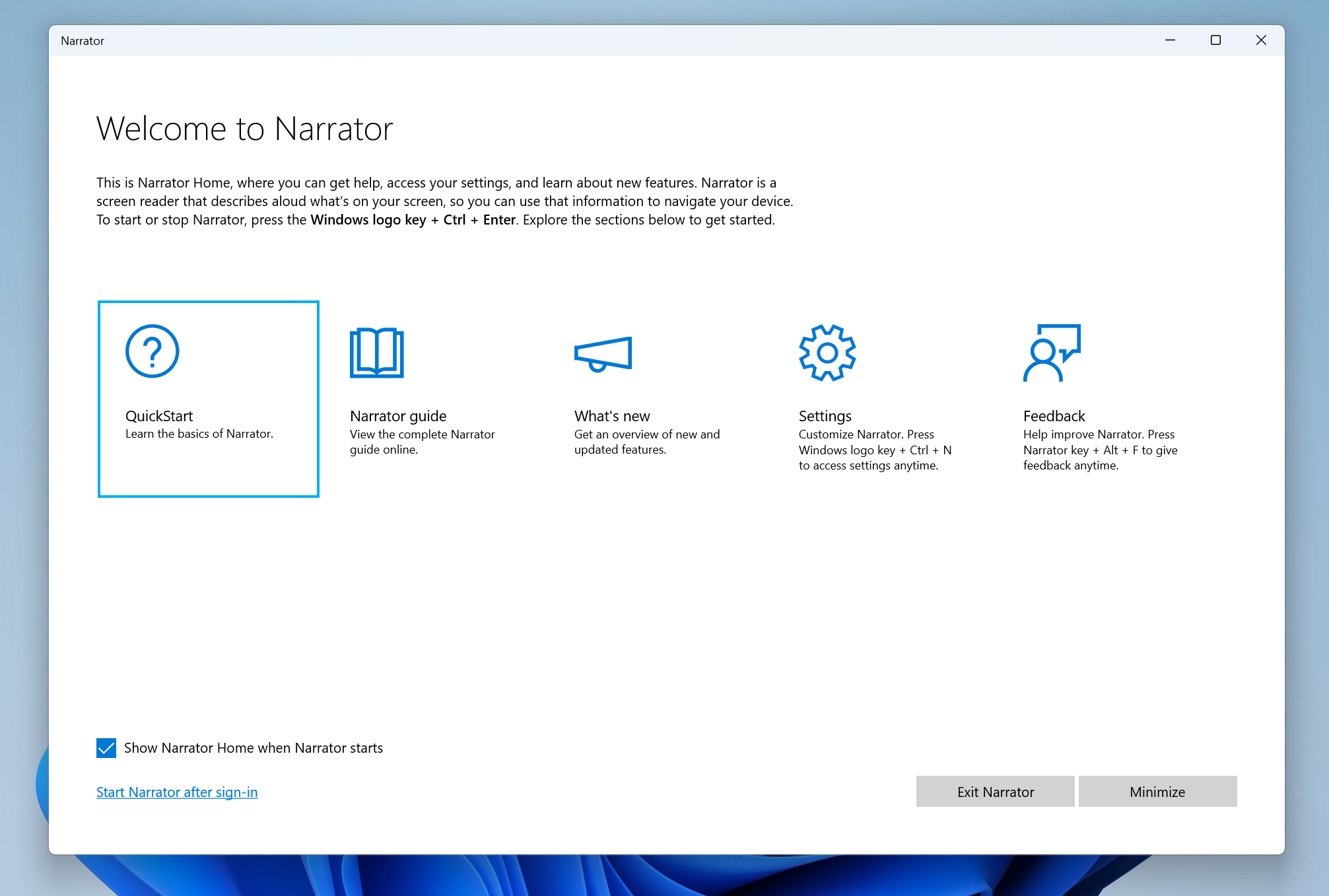
Windows 11 中的讲述人主页。
我们使地址栏等编辑字段的输入变得更加容易,因为现在可以更快地关闭“讲述人”扫描模式。具体来说,如果您按Ctrl + L 跳转到地址栏,您应该能够立即开始打字,因为扫描模式会更快关闭。此改进也有助于填写表单字段,例如在单独的编辑框中输入您的姓名和地址。除了使编辑字段中的输入变得更加容易之外,我们还使编辑字段中的删除变得更加容易。现在,讲述人将在删除光标位置的字符后朗读该字符。换句话说,如果光标位于“hello”的“h”上方,并且按删除键,“讲述人”会说“e”。
当您浏览网页时,您还将获得更多上下文信息。例如,现在将根据需要读出所需的单选按钮和编辑字段,并且现在将读出有关列表的更多信息,包括列表级别和确切的列表索引。
除了阅读更多信息之外,您还可以通过“讲述人”获得更一致的导航体验。这包括标题导航的改进、更一致的扫描模式导航体验(扫描模式不太可能在项目之间循环)以及向前和向后导航时更一致的超链接阅读体验。
感谢您向我们发送有关Edge Narrator 体验的所有反馈。这些改进基于您的反馈。请继续使用Windows + F 向我们发送反馈。
注意:需要Microsoft Edge 97.0.4683.0 或更高版本才能利用Windows 11 Insider Preview Build 22509 及更高版本上的这些改进。
变化和改进
从此版本开始,您可以右键单击“开始”以快速访问“开始”设置,并选择“更多引脚”或“更多推荐”布局选项以分别显示其他引脚或推荐行。
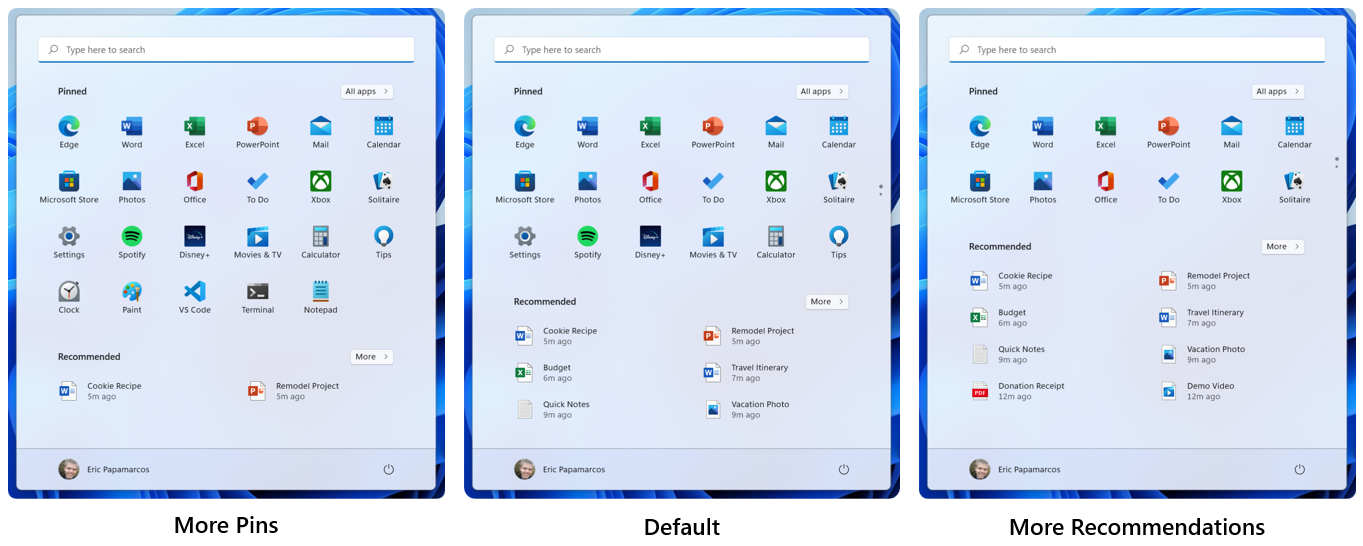
您现在可以配置“开始”以根据您的喜好显示更多图钉或更多建议。
连接辅助显示器后,您的时钟和日期现在也会显示在辅助显示器或多个显示器的任务栏上,以便于查看。 [我们正开始推出此更改,因此尚未向所有内部人员开放,因为我们计划监控反馈并了解其效果,然后再将其推送给所有人。 ]
利用操作系统中的Windows 通知发送呼叫、提醒或警报通知的应用程序现在将同时显示3 个高优先级通知。这意味着在任何给定时间,您最多可以同时看到4 个通知,即——3 个高优先级通知和1 个普通优先级通知。 [我们正开始推出此更改,因此尚未向所有内部人员开放,因为我们计划监控反馈并了解其效果,然后再将其推送给所有人。 ]
作为我们不断努力将控制面板中的设置引入“设置”应用程序的一部分:
我们已将网络发现、文件和打印机共享以及公用文件夹共享等高级共享设置移至“设置”应用中的“高级网络设置”下的新页面。
我们对“设置”中“打印机和扫描仪”下的设备特定页面进行了一些更新,以便在可用时直接在“设置”中显示有关打印机或扫描仪的更多信息。
控制面板中网络和设备设置的某些入口点现在将重定向到设置中的相应页面。
在“设置”的“已安装应用程序”页面中添加了一个新选项,用于按名称(Z 到A)对列表进行排序,并相应地将之前的“按字母顺序”选项更新为名称(A 到Z)。
现在,我们会记住您是否在飞行模式下打开蓝牙或Wi-Fi。下次您使用飞行模式时,收音机将反映您的偏好并保持打开状态,以便您在旅行时更轻松地继续收听耳机并保持联系。
Windows Sandbox 现在支持在其虚拟化环境中重新启动(例如,如果单击“开始”中电源按钮下的“重新启动”选项)。
修复
任务栏
当系统缩放设置为125% 时,任务栏中的“开始”、“搜索”、“任务视图”、“小部件”和“聊天”图标不应再变得异常大。
如果您重复按该数字而不是在最后一个窗口处停止,则按Windows 键加号(与任务栏中应用程序图标的位置相对应的数字)现在应该在应用程序的窗口中循环。
现在,当“讲述人”焦点设置为“任务视图”按钮并且出现“桌面”弹出窗口时,“讲述人”将让您了解有关桌面的信息。
修复了一些内部人员在最近一次飞行中遇到的与更新任务栏中徽章相关的explorer.exe 崩溃问题。
输入
当语言设置为中文时,手写现在应该可以再次使用。
缓解了与鼠标相关的问题,该问题导致最近飞行中的一些内部人员有时会在休眠期间遇到错误检查(使其看起来好像计算机已重新启动)。
更新了简体中文IME 候选项,使其居中并与自定义候选项窗口高度对齐。
修复了PowerShell 中的触摸键盘调用,因此它现在应该可以工作。
开窗
在任务视图中的不同桌面之间来回悬停将不再导致显示的缩略图和内容区域意外缩小。
CompactOverlay 应该在此版本中再次工作(也称为某些应用程序用来创建始终位于顶部的小窗口的选项)。
修复了在任务视图中关闭包含3 个或更多窗口的快照组时有时会导致explorer.exe 崩溃的竞争条件。
删除了单击“新建桌面”按钮一角时出现的意外倾斜动画。
进行了一些调整,以解决在任务视图中右键单击桌面时导致上下文菜单动画向下朝向鼠标而不是远离鼠标的潜在问题。
修复了最近在飞行过程中高命中DWM 中发生的崩溃问题。
设置
修复了“设置”中“已安装的应用程序”页面上某些语言的一些重叠文本。
在网格视图中使用“已安装的应用程序”页面时单击“卸载”按钮现在将显示一个确认对话框。
将新的ms-settings:installed-apps URI 更改为ms-settings:appsfeatures 以解决现有链接期望后者指向已安装应用程序列表的情况,例如右键单击中的UWP 应用后选择“应用程序设置”选项时启动。
其他
修复了导致一些内部人员在尝试升级到最新开发频道版本时看到错误0x8007001f 的问题。
修复了某些电脑无法安装新版本或其他更新且错误代码为0x80070002 的问题。
修复了导致某些设备在安装新版本时回滚错误代码0xc1900101-0x4001c 的问题。
我们已完成工作来帮助解决导致从睡眠状态恢复后Wi-Fi 连接丢失的问题。
注意:来自活动开发分支的Insider Preview 版本中的一些修复可能会进入Windows 11 已发布版本的服务更新中,该版本将于10 月5 日全面发布。
已知的问题
一般的
使用最新的开发通道ISO 从Builds 22000.xxx 或更早版本更新到较新的开发通道版本的用户可能会收到以下警告消息:您尝试安装的版本已通过Flight Signed。要继续安装,请启用航班签名。如果您收到此消息,请按“启用”按钮,重新启动电脑,然后再次尝试更新。
开始
在某些情况下,使用从“开始”或任务栏搜索时可能无法输入文本。如果遇到此问题,请按键盘上的WIN + R 启动“运行”对话框,然后将其关闭。
任务栏
切换输入法时,任务栏有时会闪烁。
搜索
单击任务栏上的搜索图标后,搜索面板可能无法打开。如果发生这种情况,请重新启动Windows 资源管理器进程并再次打开搜索面板。
使用教程
1、硬盘安装(注:禁止插入U盘)
首先关闭计算机上的所有防病毒软件,否则安装可能会失败。
下载本站的系统iso文件,并将iso文件解压到D盘或者其他盘。切记不要解压到桌面或者系统盘C盘。然后打开解压文件夹中的【一键安装系统】。
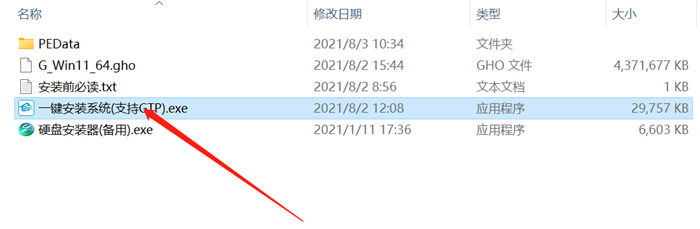
点击【立即重新安装系统】后,整个安装过程将自动进行。
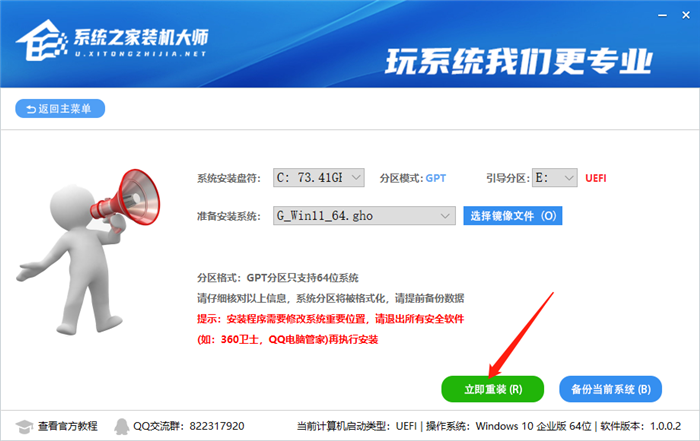
注意:对于旧型号,如果安装失败,需要使用【硬盘安装程序(备份)】才能正常安装。
2、U盘安装(有U盘)
下载USB启动盘制作工具,推荐【系统首页安装大师】。
插入U盘,一键创建USB启动盘,将下载的系统复制到已启动的U盘中,重新启动电脑,将U盘设置为第一启动项,启动进入PE,运行“PE One”点击桌面上的“安装”启动GHOST进行镜像安装。